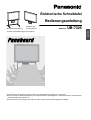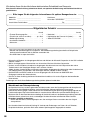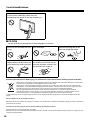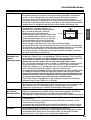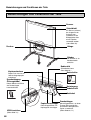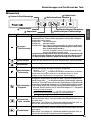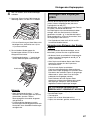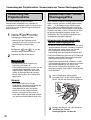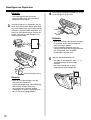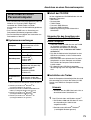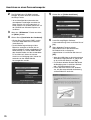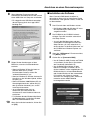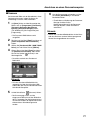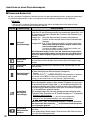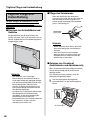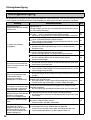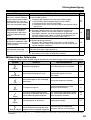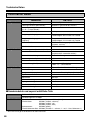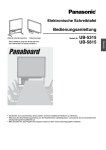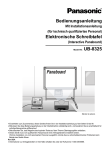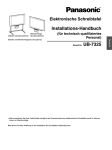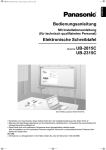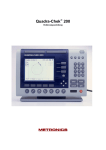Download UB-7325 Operating Instructions (German)
Transcript
Elektronische Schreibtafel Bedienungsanleitung [Ständer (Sonderzubehör)] [Wandmontage (Sonderzubehör)] Modell-Nr. UB-7325 • Einzelheiten zum Zusammenbau dieses Gerätes sind dem Installations-Handbuch zu entnehmen. • Bitte lesen Sie diese Bedienungsanleitung vor der Inbetriebnahme vollständig durch, und bewahren Sie sie anschließend für sofortige Bezugnahme griffbereit auf. • Bitte beachten Sie, dass Negative des kopierten Textes auf dem Thermo-Übertragungsfilm verbleiben. Deutsch Ständer und Wandmontagesatz sind optional. Wir danken Ihnen für den Kauf dieser elektronischen Schreibtafel von Panasonic. Bitte lesen Sie diese Anleitung aufmerksam durch, um optimale Geräteleistung und Betriebssicherheit zu gewährleisten. Bitte tragen Sie die folgenden Informationen für spätere Bezugnahme ein: Modell-Nr.: ____________________________ Kaufdatum: _____________________________ Serien-Nr.: ____________________________ Name des Fachhändlers: __________________ Anschrift des Fachhändlers: ______________________________________________________________ Tel: Mitgeliefertes Zubehör • • • • • Thermo-Übertragungsfilm . . . Filzstifte (rot, schwarz und blau) Bedienungsanleitung . . . . . . Installations-Handbuch . . . . . Schwamm . . . . . . . . . . . . . . . . . . . . . . . . . . . Anzahl . . . . .1 .je 1 Stck. . . . . .1 . . . . .1 . . . . .1 Anzahl • Netzkabel . . . . . . . . . . . . . . . . . . . . 1 • Kopierpapier des Formats A4 (Letter*) . . . . 20 • Software-CD-ROM . . . . . . . . . . . . . . . 1 * Das Letter-Format gilt für die Modelle für die USA und Kanada. • Ständer und Wandmontagesatz sind optional. Diese Bedienungsanleitung beschreibt als Beispiel eine elektronische Schreibtafel, die mit Ständer verwenden wird. • Das USB-Kabel ist separat erhältlich. • Microsoft und Windows sind eingetragene Marken oder Marken der Microsoft Corporation in den USA und/oder anderen Ländern. • IBM ist ein eingetragenes Warenzeichen von International Business Machines Corporation. • Pentium ist eine Handelsmarke oder eine eingetragene Handelsmarke von Intel Corporation oder seiner Tochterfirmen in den Vereinigten Staaten und in anderen Ländern. • Adobe, Acrobat, Acrobat Reader und Reader sind entweder eingetragene Handelsmarken oder Handelsmarken von Adobe Systems Incorporated in den Vereinigten Staaten und/oder anderen Ländern. • Bei SANFORD und EXPO handelt es sich um eingetragene ® U.S.-Marken von SANFORD bzw. Zweigorganisationen des Unternehmens. • Bei allen in dieser Anleitung erwähnten Warenzeichen handelt es sich um das Eigentum der betreffenden Unternehmen. Änderungen am Inhalt dieser Bedienungsanleitung bleiben jederzeit vorbehalten. Warnhinweis zur Datenspeicherung Der Speicherinhalt kann verloren gehen oder verändert werden, wenn der Systemspeicher oder ein optionaler Zusatzspeicher durch Bedienungsfehler, statische Aufladung, elektromagnetische Einstreuungen, mechanische Schwingungen, Staub oder durch eine Unterbrechung der Spannungsversorgung aufgrund von Funktionsstörungen, Reparaturarbeiten oder ein versehentliches Abtrennen vom Netz beeinträchtigt wird. Bitte lesen Sie vor der Inbetriebnahme unbedingt die Vorsichtshinweise in der Bedienungsanleitung sowie die Hilfsinformationen aufmerksam durch, und befolgen Sie diese Hinweise beim Betrieb dieses Gerätes. Besonders sorgfältig zu beachten: • Achten Sie stets darauf, Sicherungskopien von allen wichtigen Daten zu erstellen oder das Original abzuspeichern. Der Hersteller übernimmt keinerlei Haftung für Verluste oder Änderungen von Daten, die auf Disketten, Festplattenlaufwerken, optischen Disks oder anderen Speichergeräten abgespeichert wurden. 58 Inhaltsverzeichnis Seite Für Ihre Sicherheit . . . . . . . . . . . . . . . . . . . . . . . . . . . . . . . . . . . . . 60 Vor Betriebsbeginn Vorsichtsmaßnahmen . . . . . . . . . . . . . . . . . . . . . . . . . . . . . . . . . . 61 • CD-ROM . . . . . . . . . . . . . . . . . . . . . . . . . . . . . . . . . . . . . . . . . . . . . . . . . . . . . 62 Bezeichnungen und Funktionen der Teile . . . . . . . . . . . . . . . . . . 64 • Bedienfeld . . . . . . . . . . . . . . . . . . . . . . . . . . . . . . . . . . . . . . . . . . . . . . . . . . . . 65 Deutsch Einsetzen des Thermo-Übertragungsfilms . . . . . . . . . . . . . . . . . 66 Einlegen des Kopierpapiers . . . . . . . . . . . . . . . . . . . . . . . . . . . . . 67 Erstellen von Kopien . . . . . . . . . . . . . . . . . . . . . . . . . . . . . . . . . . . 69 • Verschiedene Kopierverfahren. . . . . . . . . . . . . . . . . . . . . . . . . . . . . . . . . . . . . 69 Verwendung des Projektorschirms . . . . . . . . . . . . . . . . . . . . . . . 70 Auswechseln des Thermo-Übertragungsfilms . . . . . . . . . . . . . . 70 Bedienung Beseitigen von Papierstau. . . . . . . . . . . . . . . . . . . . . . . . . . . . . . . 71 Anschluss an einen Personalcomputer . . . . . . . . . . . . . . . . . . . . 73 • • • • • • • • • Systemvoraussetzungen . . . . . . . . . . . . . . . . . . . . . . . . . . . . . . . . . . . . . . . . . 73 Inhalt der CD-ROM . . . . . . . . . . . . . . . . . . . . . . . . . . . . . . . . . . . . . . . . . . . . . 73 Installation der Treiber . . . . . . . . . . . . . . . . . . . . . . . . . . . . . . . . . . . . . . . . . . . 73 Installation der Software. . . . . . . . . . . . . . . . . . . . . . . . . . . . . . . . . . . . . . . . . . 75 Entfernen der Treiber . . . . . . . . . . . . . . . . . . . . . . . . . . . . . . . . . . . . . . . . . . . . 76 Entfernen der Software . . . . . . . . . . . . . . . . . . . . . . . . . . . . . . . . . . . . . . . . . . 76 Scannen . . . . . . . . . . . . . . . . . . . . . . . . . . . . . . . . . . . . . . . . . . . . . . . . . . . . . . 77 Panaboard-Bedienfeld . . . . . . . . . . . . . . . . . . . . . . . . . . . . . . . . . . . . . . . . . . . 78 Drucken . . . . . . . . . . . . . . . . . . . . . . . . . . . . . . . . . . . . . . . . . . . . . . . . . . . . . . 79 Tägliche Pflege und Instandhaltung. . . . . . . . . . . . . . . . . . . . . . . 80 • Reinigen von Schreibfläche und Gehäuse. . . . . . . . . . . . . . . . . . . . . . . . . . . . 80 • Pflege des Schwammes. . . . . . . . . . . . . . . . . . . . . . . . . . . . . . . . . . . . . . . . . . 80 • Reinigen von Druckkopf, Andruckwalze und Abnehmerrolle . . . . . . . . . . . . . . 80 Hilfsinformationen Störungsbeseitigung . . . . . . . . . . . . . . . . . . . . . . . . . . . . . . . . . . . 82 • Bedeutung der Fehlercodes. . . . . . . . . . . . . . . . . . . . . . . . . . . . . . . . . . . . . . . 83 Technische Daten. . . . . . . . . . . . . . . . . . . . . . . . . . . . . . . . . . . . . . 84 • Sonderzubehör und separat erhältliche Teile . . . . . . . . . . . . . . . . . . . . . . . . . 84 59 Für Ihre Sicherheit For users in the United Kingdom only Safety Information Für Ihre Sicherheit Deutsch Achtung: Zur Verhütung von elektrischem Schlag die Abdeckung dieses Gerätes nicht entfernen. Wartung nur durch qualifiziertes Wartungspersonal. Warnung: Zur Verhütung von Feuer und elektrischem Schlag dieses Erzeugnis nicht Regen oder sonstiger Feuchtigkeit aussetzen. Die Steckdose muß nahe bei diesem angebracht und leicht zugänglich sein. Gerät Dieses Gerät darf nur mit dem Netzkabel verwendet werden, das vom Hersteller geliefert wird. Stellen Sie den Betrieb unverzüglich ein, falls das Gerät Rauch oder übermäßige Wärme entwickelt, einen ungewöhnlichen Geruch oder ungewöhnliche Geräusche abgibt. Unter derartigen Bedingungen besteht die Gefahr von Brand und elektrischem Schlag. Schalten Sie das Gerät unverzüglich aus, trennen Sie das Netzkabel ab, und wenden Sie sich dann zwecks Reparatur an Ihren Fachhändler. • (Gerät mit einer Netzspannung von 220 bis 240 V) Mit diesem Gerät muss ein zugelassenes Netzkabel verwendet werden. Die relevanten Installations- und/ oder Geräteverordnungen im Verwendungsland sind zu beachten. Es muss ein zugelassenes Netzkabel verwendet werden, das nicht leichter als eine normale Verbindungsschnur aus Polyvinylchlorid ist, entsprechend der Norm IEC 60227 (Bezeichnung H05VV-F 3G 1,0 mm2). KLASSE 1 LED-PRODUKT This appliance is supplied with a moulded three pin mains plug for your safety and convenience. A 5 amp. fuse is fitted in this plug. Should the fuse need to be replaced please ensure that the replacement fuse has a rating of 5 amps. and that it is approved by ASTA or BSI to BS1362. Check for the ASTA mark or the BSI mark on the body of the fuse. If the plug contains a removable fuse cover you must ensure that it is refitted when the fuse is replaced. If you lose the fuse cover the plug must not be used until a replacement cover is obtained. A replacement fuse cover can be purchased from your local Panasonic Dealer. If the fitted moulded plug is unsuitable for the socket outlet in your home then the fuse should be removed and the plug cut off and disposed of safely. There is a danger of severe electrical shock if the cut off plug is inserted into any 13 amp. socket. If a new plug is to be fitted please observe the wiring code as shown below. If in any doubt please consult a qualified electrician. WARNING: This appliance must be earthed. IMPORTANT: The wires in this mains lead are coloured in accordance with the following code. Green-and-Yellow: Earth Blue: Neutral Brown: Live As the colours of the wire in the mains lead of this appliance may not correspond with the coloured markings identifying the terminals in your plug, proceed as follows. The wire which is coloured Green-and-Yellow must be connected to the terminal in the plug which is marked with the letter E or by the Earth symbol or coloured Green or Green-and-Yellow. The wire which is coloured Blue must be connected to the terminal in the plug which is marked with the letter N or coloured Black. The wire which is coloured Brown must be connected to the terminal in the plug which is marked with the letter L or coloured Red. How to replace the fuse: Open the fuse compartment with a screwdriver and replace the fuse. Für Benutzer in der BRD Hinweis: Der arbeitsplatzbezogene Geräuschemissionswert dieses Gerätes beträgt 70 dB(A) nach DIN EN ISO 7779. 60 Vorsichtsmaßnahmen Vorsichtsmaßnahmen Die elektronische Schreibtafel nicht auf einer unstabilen Unterlage aufstellen. Stellen Sie keine Getränke, Flüssigkeiten oder schwere Gegenstände auf die Ablage oder Schreibfläche. Nach der Aufstellung oder einem Transport der elektronischen Schreibtafel die Laufrollen verriegeln und die Kippschutzschienen ausklappen. Deutsch Auf keinen Fall die Abdeckung entfernen oder das Gerät auseinandernehmen oder nachgestalten. Zum Arretieren hineindrücken Verriegeln der Laufrollen (auf diese Seite drücken) Die elektronische Schreibtafel nicht an einem sehr feuchten oder staubigen Ort verwenden. Wenn die elektronische Schreibtafel längere Zeit nicht verwendet werden soll (z.B. während eines Firmenurlaubs), die Stromzufuhr ausschalten und den Netzstecker von der Netzsteckdose abziehen. 61 Vorsichtsmaßnahmen Lehnen Sie sich nicht gegen die Schreibfläche oder die auf die (untere) Abdeckung, selbst wenn die elektronische Schreibtafel an der Wand montiert ist. ■ CD-ROM Um die CD-ROM vor versehentlichen Beschädigungen zu schützen: Berühren Sie die Oberfläche der Discs nicht und schreiben Sie nicht darauf. Lassen Sie die Disc nicht außerhalb ihrer Schutzhülle. Legen Sie keine schweren Gegenstände auf die Disc-Hülle, und lassen Sie die Disc-Hülle nicht fallen. Um die Disc zu reinigen, halten Sie am Rand fest und wischen Sie sie mit einem trockenen, weichen Tuch von der Mitte nach außen ab. Lassen Sie die Disc nicht in direkter Sonneneinstrahlung oder in der Nähe von Heizgeräten liegen. Benutzerinformationen zur Entsorgung von elektrischen und elektronischen Geräten (private Haushalte) Dieses Symbol auf Produkten und/oder begleitenden Dokumenten bedeutet, dass verbrauchte elektrische und elektronische Produkte nicht mit gewöhnlichem Haushaltsabfall vermischt werden sollen. Bringen Sie zur ordnungsgemäßen Behandlung, Rückgewinnung und Recycling diese Produkte zu den entsprechenden Sammelstellen, wo sie ohne Gebühren entgegengenommen werden. In einigen Ländern kann es auch möglich sein, diese Produkte beim Kauf eines entsprechenden neuen Produkts bei Ihrem örtlichen Einzelhändler abzugeben. Die ordnungsgemäße Entsorgung dieses Produkts dient dem Umweltschutz und verhindert mögliche schädliche Auswirkungen auf Mensch und Umgebung, die aus einer unsachgemäßen Handhabung von Abfall entstehen können. Genauere Informationen zur nächstgelegenen Sammelstelle erhalten Sie bei Ihrer Gemeindeverwaltung. In Übereinstimmung mit der Landesgesetzgebung können für die unsachgemäße Entsorgung dieser Art von Abfall Strafgebühren erhoben werden. Für Geschäftskunden in der Europäischen Union Bitte treten Sie mit Ihrem Händler oder Lieferanten in Kontakt, wenn Sie elektrische und elektronische Geräte entsorgen möchten. Er hält weitere Informationen für sie bereit. Informationen zur Entsorgung in anderen Ländern außerhalb der Europäischen Union Dieses Symbol ist nur in der Europäischen Union gültig. Bitte treten Sie mit Ihrer Gemeindeverwaltung oder Ihrem Händler in Kontakt, wenn Sie dieses Produkt entsorgen möchten, und fragen Sie nach einer Entsorgungsmöglichkeit. 62 Vorsichtsmaßnahmen Aufstellung Schreibfläche Deutsch Filzstifte, Schwamm und ThermoÜbertragungsfilm • Eine Aufstellung des Gerätes in direkter Sonneneinstrahlung, in der Nähe von Heizgeräten oder dem Luftauslass einer Klimaanlage vermeiden. Anderenfalls kann es zu einer Überdehnung oder Verfärbung der Schreibfläche kommen. • Das Gerät weder starker Sonneneinstrahlung noch einer anderen starken Lichtquelle aussetzen. Anderenfalls ist u.U. kein einwandfreies Kopieren möglich. • Die elektronische Schreibtafel nicht an einem Ort aufstellen, an dem abrupte Temperaturwechsel auftreten können, da die Kopierleistung des Gerätes dadurch beeinträchtigt werden kann. • Mit kräftigen, dunklen Strichen innerhalb des 25 mm Kopierbereichs schreiben. Dabei ist zu beachten, dass eine Beschriftung innerhalb des schraffierten Bereichs (siehe die Abbildung rechts) nicht kopiert wird. Kopierbereich 35 mm 35 mm • Beschriftungen sollten nicht über längere Zeit auf der Schreibfläche verbleiben, da es sonst zunehmend schwieriger wird, sie zu löschen. 25 mm • Die Schreibfläche auf keinen Fall berühren, beschriften oder löschen, während sich der Schirm bewegt. Anderenfalls kann das Gerät beschädigt werden. • Verwenden Sie keinen stark verschmutzten Schwamm zum Löschen (siehe Seite 80). • Zum Entfernen von hartnäckigen Schmutzflecken verwenden Sie einen im Fachhandel erhältlichen Weißtafel-Reiniger (z.B. der Marke SANFORD® EXPO® usw.) • Kein Flipchartpapier zum Kopieren auf der Schreibfläche anbringen, da hiervon das Gerät beschädigt werden könnte. • Als Filzstifte, Schwamm und Thermo-Übertragungsfilm ausschließlich das mitgelieferte Zubehör bzw. die angegebenen Artikel verwenden. (Siehe Seite 84.) Bei Verwendung von anderen als den mitgelieferten bzw. angegebenen Artikeln (z.B. von Filzstiften auf Ölbasis) kann die Schreibfläche beschädigt oder mit Markierungen versehen werden, die sich nicht vollständig löschen lassen. • Den Thermo-Übertragungsfilm nicht an einem Ort aufbewahren, an dem extreme Temperaturwechsel auftreten (z.B. in der Nähe von Klima- oder Heizgeräten). Anderenfalls bildet sich u.U. Kondensat auf dem Thermo-Übertragungsfilm, was zu einer schlechten Druckqualität und/oder Papierstaus führen kann. • Die Länge einer Rolle des angegebenen Thermo-Übertragungsfilms (Ersatzfilm: UG-6001) beträgt ca. 50 Meter. Mit einer Rolle Thermo-Übertragungsfilm lassen sich etwa 150 Kopien erstellen. Die tatsächlich erzielte Gesamtanzahl von Kopien richtet sich nach den Betriebsbedingungen. Außerdem ist zu beachten, dass die mitgelieferte Rolle Thermo-Übertragungsfilm kürzer ist als eine Rolle des Ersatzfilms und nur eine Länge von ca. 10 Metern besitzt. • Die Filzstifte sollten in waagerechter Lage aufbewahrt werden; bei senkrechter Aufbewahrung wird der Farbfluss u.U. blockiert. Netzkabel • Vor einem Transport des Gerätes an einen anderen Ort das Netzkabel von der Netzsteckdose und dem Netzeingang des Druckers trennen und zusammenrollen, damit niemand auf das Kabel treten und es sich unterwegs nicht an einem Gegenstand verfangen kann, wodurch es beschädigt werden könnte. Auswechseln • Verbrauchten Thermo-Übertragungsfilm stets im brennbaren Müll entsorgen. • Negative aller kopierten Bilder verbleiben auf dem Thermo-Übertragungsfilm. (Zum Schutz des ThermoÜbertragungsfilms vertraulicher Informationen empfiehlt es sich daher, einen verbrauchten ThermoÜbertragungsfilm vor der Entsorgung mit einer Schere zu oder in einem Reißwolt zerschneiden.) USB-Kabel • Ein abgeschirmtes USB-Kabel verwenden, dessen Eignung durch das Logo USBIF bestätigt wird. • Falls Sie die elektronische Schreibtafel an eine USB-Hub anschließen, ist die Funktionsweise nicht garantiert. • Keine zwei oder mehr elektronische Panasonic-Schreibtafeln an einen Computer anschließen, denn dadurch könnte die Funktion des Computers instabil werden. Projektor • Bei Verwendung eines Projektors zur Projizierung von Bildern für Präsentationszwecke usw. kann das von der Projektorlampe abgegebene Licht in die Augen einfallen. Bitte lassen Sie Vorsicht walten, da die Augen Schaden nehmen können, wenn direkt in das Projektorlicht geblickt wird. 63 Bezeichnungen und Funktionen der Teile Bezeichnungen und Funktionen der Teile Scanner Schreibtafel Ein Schirm (unliniert) der insgesamt vier Schirme kann außerdem für die Bildprojektion über einen Projektor verwendet werden (siehe Seite 70). Drucker Ablage Ständer Der Ständer ist als Sonderzubehör erhältlich. Bedienfeld (Einzelheiten hierzu siehe Seite 65.) Kopienaufnahme Netzschalter Dieses Fach kann bis zu 10 Blatt Ausgabepapier aufnehmen. EIN DruckerklappenÖffnungshebel AUS Diesen Hebel zum Öffnen der Druckerklappe herunterdrücken. Netzeingang Kabelschelle Netzkabel Druckerklappe Papiervorratsklappe Diese Klappe öffnen, um einen Diese Klappe öffnen, um Kopierpapier einzulegen. USB-Anschluss (Siehe Seite 73.) 64 Thermo-Übertragungsfilm einzusetzen oder gestautes Papier zu entfernen. (Siehe Seite 66, 71.) Bezeichnungen und Funktionen der Teile ■ Bedienfeld Umkehrtaste Weiterschalttaste vorwärts Kontrast-/Restfilmanzeige Symbol Bezeichnung Kontrast-/ Restfilmanzeige Mehrfachkopier-/Stopptaste Mehrfachkopier-/Fehleranzeige Deutsch Kontrasttaste Kopiertaste Beschreibung Diese Anzeige informiert den Benutzer über den Zeitpunkt zum Auswechseln des Thermo-Übertragungsfilms und die beim Kopieren verwendete Kontraststufe. Anzeige Aus: normaler Kontrast Anzeige Ein: dunklere Kopien Anzeige blinkt*: Der Thermo-Übertragungsfilm ist nahezu verbraucht. (Wenn diese Anzeige zu blinken beginnt, können noch etwa 15 Blatt kopiert werden.) Ersatzfilm (UG-6001) ist beim Fachhändler erhältlich, bei dem die Schreibtafel erworben wurde. * Die blinkende Anzeige erlischt, wenn die Stromzufuhr ausgeschaltet oder die Druckerklappe geöffnet und geschlossen wird. (Wird danach wieder ein Kopiervorgang ausgeführt, beginnt die Anzeige erneut zu blinken.) Kontrasttaste Bei jeder Betätigung dieser Taste wird abwechselnd zwischen der normalen und der dunklen Kontraststufe umgeschaltet. (Normal/Dunkel) Kopiertaste Dient zum Kopieren des momentan angezeigten Schirmes. Zeigt die Anzahl der zu erstellenden Kopien an. Die Anzeige wechselt bei jeder Betätigung der Mehrfachkopier-/Stopptaste. Mehrfachkopier-/ Fehleranzeige Beispiel: 1 → 2 → ··· → 9 → → 1 → ··· (Die Auswahl von “ ” ermöglicht fortlaufende 4 Schreibflächen zu kopieren.) Bei Auftreten eines Fehlers erscheint ein blinkendes Symbol in dieser Anzeige, um den Fehlerstatus zu kennzeichnen. (Siehe Seite 83.) Wenn Mehrfachkopien oder eine fortlaufende Kopie von 4 Schreibflächen durchgeführt werden sollen, drücken Sie diese Taste bis die gewünschte Anzahl Kopien oder “ ” an der Mehrfachkopien-/Fehleranzeige angezeigt wird. Diese Taste kann auch während der Durchführung von Mehrfachkopien oder beim fortlaufenden Kopieren von 4 Schreibflächen gedrückt werden. Mehrfachkopier-/ • Die Anzeige ändert sich wie unten gezeigt bei jedem Kopieren einer Stopptaste Tafelseite. Nach Erreichen von “0” wird die Anzeige auf “1” rückgestellt. Beispiel für Mehrfachkopien: 5 → 4 → 3 → 2 → 1 → 0 → 1 (Die Zahl wird herabgezählt.) Beispiel für das fortlaufende Kopieren von 4 Schreibflächen: → → → → 0 → 1 (Änderung der Anzeige) Dient zum Weiterschalten des Schirmes von rechts nach links. Zweimal Drücken dieser Taste verschiebt zwei Schreibflächen von reWeiterschaltchts nach links. taste vorwärts Wenn diese Taste länger als 2 Sekunden gedrückt gehalten wird, so wird auf den unlinierten Projektionsschirm umgeschaltet. Drücken dieser Taste verschiebt eine Schreibfläche von links nach rechts. Zweimal Drücken dieser Taste verschiebt zwei Schreibflächen von links nach rechts. Umkehrtaste Wenn diese Taste länger als 2 Sekunden gedrückt gehalten wird, so wird auf den unlinierten Projektionsschirm umgeschaltet. 65 Einsetzen des Thermo-Übertragungsfilms Einsetzen des ThermoÜbertragungsfilms 2) Die blaue Welle in das Loch links vorn einpassen. Den Thermo-Übertragungsfilm in den Drucker einsetzen. 1 Blaue Welle Den Netzschalter auf “EIN” ( I ). • Wenn der Thermo-Übertragungsfilm verbraucht ist, blinkt “ ” in der Mehrfachkopier-/Fehleranzeige. • Der Schirm bewegt sich in seine Ausgangsstellung und stoppt dort. EIN AUS 3) Das blaue Zahnrad in die Vertiefung rechts vorn einpassen. Blaues Zahnrad 2 Den Druckerklappen-Öffnungshebel herunterdrücken, um die Druckerklappe zu öffnen. 4) Beide Enden der weißen Welle in die hinteren Vertiefungen einsetzen. Druckerklappe Den Thermo-Übertragungsfilm einsetzen. 31) Den Thermo-Übertragungsfilm so einsetzen, dass das blaue Zahnrad rechts vorn liegt. Weiße Welle Blaues Zahnrad 66 Einlegen des Kopierpapiers 4 Den Film straffen, dann die Druckerklappe schließen. Einlegen des Kopierpapiers 1) Das blaue Zahnrad in der Pfeilrichtung der Abbildung drehen, um den Film zu straffen. • Falls sich Durchhang auf diese Weise nicht beseitigen lässt, die Schritte von 3-2) bis 4-1) erneut ausführen. 2) Fest mit beiden Händen gegen die Druckerklappe drücken, bis sie mit einem Klickgeräusch einrastet. • Die blinkende Anzeige “ ” verschwindet von der Mehrfachkopier-/Fehleranzeige. Deutsch Blaues Zahnrad Maximal 40 Blatt Kopierpapier des Formats A4 (Letter*) können eingelegt werden (bei einem Papiergewicht von 80 g/m2). Bitte beachten, dass nur Kopierpapier des Formats A4 (Letter*) verwendet werden kann. Das Kopierpapier wie nachstehend beschrieben einlegen, wenn das Gerät erstmals in Betrieb genommen wird oder “ ” in der Mehrfachkopier-/ Fehleranzeige blinkt, um darauf hinzuweisen, dass das Kopierpapier verbraucht ist. * Das Papierformat Letter ist für U.S.A. und für kanadische Modelle relevant. Hinweise zum Einlegen des Kopierpapiers Die nachstehenden Richtlinien befolgen, um ein fehlerfreies, präzises Drucken zu gewährleisten. • Mit diesem Gerät ausschließlich A4-Kopierpapier (Letter) mit einem Papiergewicht von 60 g/m2 to 90 g/m2 verwenden. • Nicht Papier verschiedener Sorten oder Dicken gemeinsam einlegen, da dies Papierstaus verursachen kann. Arretierungen • Falls sich noch Papier innerhalb der Papiervorratsklappe befindet, dieses entfernen, bevor neues Papier eingelegt wird. (Hinweis: Beim Entnehmen des restlichen Papiers ist ein geringer Widerstand zu spüren, doch kann das Papier problemlos herausgezogen werden.) Nach Entfernen des alten Papiers dieses gemeinsam mit dem neuen Kopierpapier stapeln, den Stapel gut auffächern, dann die Kanten abgleichen und den Papierstapel einlegen. DIE FOLGENDEN PAPIERSORTEN DÜRFEN NICHT VERWENDET WERDEN Hinweis • Wenn die blinkende Anzeige “ ” nach Schließen der Druckerklappe nicht erlischt, sicherstellen, dass der ThermoÜbertragungsfilm einwandfrei eingesetzt und gestrafft ist. • Für einwandfreies Kopieren muss die Druckerklappe vollständig geschlossen sein. Nachprüfen, dass die beiden Arretierungen verriegelt sind. • • • • • Extrem glattes oder Hochglanzpapier Beschichtetes Papier Thermopapier Papier, das auf einer Seite bedruckt ist Papier, das zerknittert, gefaltet, verwellt usw. ist 67 Einlegen des Kopierpapiers 1 Den Netzschalter auf “EIN” ( I ). Hinweis • Wenn das Kopierpapier verbraucht ist, blinkt “ ” in der Mehrfachkopier-/Fehleranzeige. • Der Schirm bewegt sich in seine Ausgangsstellung und stoppt dort. • Mit diesem Gerät ausschließlich A4Kopierpapier (Letter*) mit einem Papiergewicht von 60 g/m2 to 90 g/m2 verwenden. * Das Papierformat Letter ist für U.S.A. und für kanadische Modelle relevant. • Nicht so viel Papier einlegen, dass die Oberkante des Stapels die von der Papierführung angezeigte Papierhöhenbegrenzung (siehe die Abbildung links) überschreitet, da dies Papierstaus verursachen kann. (Maximal 40 Blatt Kopierpapier mit einem Papiergewicht von 80 g/m2 können eingelegt werden.) EIN AUS 2 Die Papierabdeckung wie in der Abbildung gezeigt nach vorne ziehen. 3 Um einen Papierstau zu vermeiden, der z.B. durch Vorschub mehrerer Blätter gleichzeitig verursacht werden kann, den Papierstapel gut auffächern, dann die Kanten abgleichen, das Papier auf die Papierführung im Inneren der Klappe ausrichten und den Stapel bis zum Anschlag einschieben. Papierführung Papierhöhenbegrenzung 68 4 Die Papiervorratsklappe schließen, bis sie mit einem Klickgeräusch einrastet. Hinweis • Stets darauf achten, die Papiervorratsklappe zu schließen, da das Gerät anderenfalls nicht einwandfrei arbeitet. • Für einwandfreies Kopieren muss die Papiervorratsklappe vollständig geschlossen sein. Nachprüfen, dass die beiden Arretierungen verriegelt sind. Erstellen von Kopien Hinweis Erstellen von Kopien Dieser Abschnitt erläutert das Kopieren von Text und Grafiken auf der Schreibfläche. 1 Den Netzschalter auf “EIN” ( I ). ” in EIN AUS ■ Verschiedene Kopierverfahren [A] Kopieren der Vorderseite der Schreibfläche 1) Taste 2 Die Kopiertaste drücken. • Der Inhalt (Text und Grafiken) des jeweils angezeigten Schirmes wird kopiert, und die Kopien werden in die Kopienaufnahme ausgegeben. • Die Kopienaufnahme kann maximal 10 Kopien aufnehmen. (Um einen Papierstau zu vermeiden, darauf achten, dass sich nicht mehr als 10 Kopien in der Kopienaufnahme ansammeln.) • Für Einzelheiten über die Erstellung von Mehrfachkopien, Kopien von zwei Schreibflächen usw. siehe “Verschiedene Kopierverfahren” auf dieser Seite. Deutsch • Das Gerät ist betriebsbereit, wenn “ der Mehrfachkopier-/Fehleranzeige erscheint. • Der Schirm bewegt sich in seine Ausgangsstellung und stoppt dort. • Kein mit dem Drucker dieses Gerätes oder mit einem anderen Drucker bzw. Kopierer auf einer Seite bedrucktes Papier als Kopierpapier verwenden. Anderenfalls werden u.U. die Walzen verschmutzt, die Druckqualität wird beeinträchtigt, Papierstaus treten auf, oder Streifen und Flecken erscheinen auf den Kopien. • Nicht auf die Rückseite des von dieser Einheit ausgegebenen Papiers schreiben. Die für den Druck verwendete Tinte könnte auf die Unterseite des Papiers übertragen werden. • Text und Bilder in Gelbtönen können nicht kopiert werden drücken*1. [B] Kopieren der Rückseite der Schreibfläche 1) Drücken Sie oder , um die zu kopierende Schreibfläche nach vorne zu bringen. 2) Taste drücken*1. [C] Fortlaufendes Kopieren von 4 Schreibflächen 1) Wählen Sie “ drücken. 2) Taste ” aus, indem Sie drücken. • Taste drücken, um den Kopiervorgang vorzeitig zu beenden. [D] Erstellen von Mehrfachkopien (maximal 9) Ausgabepapier 1) Taste zur Wahl der gewünschten Anzahl von Kopien (1–9) betätigen. 2) Taste drücken*1. • Taste drücken, um den Kopiervorgang vorzeitig zu beenden. *1 Nach beendetem Kopieren wird der nächste Schirm angezeigt. 69 Verwendung des Projektorschirm / Auswechseln des Thermo-Übertragungsfilms Verwendung des Projektorschirms Einer der insgesamt vier Schirme dieser elektronischen Schreibtafel kann außerdem als Projektorschirm verwendet werden. Da dieser Schirm nicht liniert ist, wird die Betrachtung der projizierten Bilder erleichtert. 1 Halten Sie oder mindestens 2 Sekunden lang gedrückt, um auf den Projektorschirm weiterzuschalten. • Während auf den Projektionsschirm weitergeschaltet wird, erscheint „0“ in der Mehrfachkopier-/Fehleranzeige. Oder Betätigen Sie oder , um auf den unlinierten Schirm weiterzuschalten. 2 Projizieren ein Bild auf den Schirm. Achtung • Bei Verwendung eines Projektors zur Projizierung von Bildern für Präsentationszwecke usw. kann das von der Projektorlampe abgegebene Licht in die Augen einfallen. Bitte lassen Sie Vorsicht walten, da die Augen Schaden nehmen können, wenn direkt in das Projektorlicht geblickt wird. Auswechseln des ThermoÜbertragungsfilms Wenn die Kontrast/Restfilm-Anzeigelampe zu blinken beginnt, können noch etwa 15 Blatt kopiert werden. Wenn “ ” in der Mehrfachkopier-/Fehleranzeige blinkt, ist der Thermo-Übertragungsfilm verbraucht, und es können keine weiteren Kopien erstellt werden. Ersatzfilm (UG-6001) ist beim Fachhändler erhältlich, bei dem die Schreibtafel erworben wurde. Zum Auswechseln des Thermo-Übertragungsfilms wie nachstehend beschrieben vorgehen. Hinweise zum Auswechseln des Thermo-Übertragungsfilms • Mit diesem Gerät ausschließlich den von Panasonic vorgeschriebenen Ersatzfilm (UG-6001) verwenden. (Bei Verwendung anderer Sorten von ThermoÜbertragungsfilm kann die Druckqualität beeinträchtigt oder das Gerät beschädigt werden.) • Der Thermo-Übertragungsfilm ist nicht für Recycling geeignet. Verbrauchten Thermo-Übertragungsfilm stets im brennbaren Müll entsorgen. • Negative aller kopierten Bilder verbleiben auf dem Thermo-Übertragungsfilm. Zum Schutz vertraulicher Informationen empfiehlt es sich daher, einen verbrauchten Thermo-Übertragungsfilm vor der Entsorgung mit einer Schere oder in einem Reißwolf zu zerschneiden. 1 Den Druckerklappen-Öffnungshebel herunterdrücken, um die Druckerklappe zu öffnen, und den verbrauchten Film entfernen. 2 Befolgen Sie Schritt 3 und 4 des Abschnitts “Einsetzen des ThermoÜbertragungsfilms” auf Seite 66. Hinweis • Der Projektorschirm kann mit den mitgelieferten Filzstiften beschriftet werden. Die Beschriftung lässt sich jedoch möglicherweise schwerer von diesem Schirm als von den übrigen Schirmen löschen. Verwenden Sie dazu einen im Fachhandel erhältlichen Weißtafel-Reiniger (z.B. der Marke SANFORD® EXPO® usw.). 70 Beseitigen von Papierstau Beseitigen von Papierstau 4 • Befolgen Sie Schritt 3 und 4 des Abschnitts “Einsetzen des ThermoÜbertragungsfilms” auf Seite 66. • Die blinkende Anzeige “ ” verschwindet von der Mehrfachkopier-/Fehleranzeige. Wenn das Kopierpapier nicht in die Kopienaufnahme ausgegeben wird oder “ ” in der Mehrfachkopier-/ Fehleranzeige blinkt, den Papierstau wie nachstehend beschrieben beseitigen. 1 Den Druckerklappen-Öffnungshebel herunterdrücken, um die Druckerklappe zu öffnen. Den Thermo-Übertragungsfilm mit beiden Händen herausnehmen. Hinweis Deutsch 2 Den Thermo-Übertragungsfilm wieder einsetzen. • Wenn die blinkende Anzeige “ ” nach Schließen der Druckerklappe nicht erlischt, sicherstellen, dass der ThermoÜbertragungsfilm einwandfrei eingesetzt und gestrafft ist. • Für einwandfreies Kopieren muss die Druckerklappe vollständig geschlossen sein. Nachprüfen, dass die beiden Arretierungen verriegelt sind. Wenn die blinkende Anzeige “ ” nach Schließen der Druckerklappe nicht erlischt: Dies kann bedeuten, dass eine Störung des Papiervorschubs vorliegt. In einem solchen Fall das Kopierpapier anhand des folgenden Verfahrens erneut einlegen. 1 Schalten Sie die Stromzufuhr aus. EIN AUS 3 Das gestaute Papier entfernen. 2 Die Papiervorratsklappe öffnen und das Papier, das sich innerhalb der Papiervorratsklappe befindet, vollständig entfernen. Gestautes Papier 71 Beseitigen von Papierstau Hinweis • Das Kopierpapier bietet zwar einen gewissen Widerstand, lässt sich jedoch problemlos herausziehen. 3 4 Die Papiervorratsklappe schließen, bis sie mit einem Klickgeräusch einrastet. Um einen Papierstau zu vermeiden, der z.B. durch Vorschub mehrerer Blätter gleichzeitig verursacht werden kann, den Papierstapel gut auffächern, dann die Kanten abgleichen, das Papier auf die Papierführung im Inneren der Klappe ausrichten und den Stapel bis zum Anschlag einschieben. Hinweis • Stets darauf achten, die Papiervorratsklappe zu schließen, da das Gerät anderenfalls nicht einwandfrei arbeitet. • Für einwandfreies Kopieren muss die Papiervorratsklappe vollständig geschlossen sein. Nachprüfen, dass die beiden Arretierungen verriegelt sind. 5 Papierführung Schalten Sie die Stromzufuhr ein. • Das Gerät ist betriebsbereit, wenn “ der Mehrfachkopier-/Fehleranzeige erscheint. • Der Schirm bewegt sich in seine Ausgangsstellung und stoppt dort. ” in Papierhöhenbegrenzung Hinweis • Nicht so viel Papier einlegen, dass die Oberkante des Stapels die Papierhöhenbegrenzung (siehe Abbildung) überschreitet, da dies Papierstaus verursachen kann. (Maximal 40 Blatt Kopierpapier mit einem Papiergewicht von 80 g/m2 können eingelegt werden.) 72 EIN AUS Anschluss an einen Personalcomputer Anschluss an einen Personalcomputer ■ Systemvoraussetzungen Computer IBM PC/AT oder kompatibler Personalcomputer mit CDROM-Laufwerk Zentraleinheit Pentium® II oder schneller Schnittstelle USB 1.1 oder USB 2.0*1 Windows® 98*2 / Windows Me*3 / Betriebssystem Windows 2000*4 / Windows XP*5 Mindestens 64 MB (Windows 98 / Windows Me) Mindestens 128 MB Arbeitsspeicher (Windows 2000) Mindestens 256 MB (Windows XP) Mindestens 40 MB freier FestplattenlaufSpeicherplatz (außer dem werk Speicherplatz für die Bilddatei) *1 Diese elektronische Schreibtafel arbeitet mit USB 1.1. *2 Betriebssystem Microsoft® Windows® 98 (nachfolgend Windows 98 genannt) *3 Betriebssystem Microsoft® Windows® Millennium Edition (nachfolgend Windows Me genannt) *4 Betriebssystem Microsoft® Windows® 2000 (nachfolgend Windows 2000 genannt) *5 Betriebssystem Microsoft® Windows® XP (nachfolgend Windows XP genannt) Auf der mitgelieferten CD-ROM befinden sich die folgenden Programme: • USB-Treiber • Druckertreiber • TWAIN-Treiber • Panasonic DMS-Software • Panasonic-DMS-Handbuch • Bedienungsanleitung für die elektronische Schreibtafel Deutsch • Das Panasonic Document Management System (im Weiteren als “Panasonic-DMS” abgekürzt) verwendet den TWAIN-Treiber, um Bilder einzuscannen, die auf die Schreibfläche gezeichnet wurden. • Das Panasonic-DMS kann zur Verwaltung von Dokumenten (Bilddateien) eingesetzt werden. • Der Druckertreiber ermöglicht das Ausdrucken von Dokumenten auf dem PC. ■ Inhalt der CD-ROM Hinweise für den Anschluss der elektronischen Schreibtafel an einen Computer • Zuerst die Treiber für USB, Drucker und TWAIN am Computer installieren und dann die elektronische Schreibtafel am Computer anschließen (siehe “Installation der Treiber” auf Seite 73). • Falls Sie die elektronische Schreibtafel an eine USB-Hub anschließen, ist die Funktionsweise nicht garantiert. • Keine zwei oder mehr elektronische PanasonicSchreibtafeln an einen Computer anschließen. Die Funktion des Computers könnte dadurch instabil werden. • Ein abgeschirmtes USB-Kabel verwenden, dessen Eignung durch das Logo USB-IF bestätigt wird. ■ Installation der Treiber Bevor die Computerschnittstellenfunktion das erste Mal verwendet wird, müssen die Treiber für USB, Drucker und TWAIN am Computer installiert werden. Hinweis • Schließen Sie das USB-Kabel noch nicht an der elektronischen Schreibtafel an. 1 Den PC einschalten und Windows starten*1. • Bei Windows 2000 oder Windows XP muss eine Anmeldung als Administrator ausgeführt werden. *1 Betriebssystem Microsoft® Windows® (nachfolgend Windows genannt) 73 Anschluss an einen Personalcomputer 2 Die CD-ROM in das CD-ROM-Laufwerk einlegen. Daraufhin erscheint automatisch das Setup-Fenster. 5 Klicken Sie auf [Treiber installieren]. • Je nach dem Betriebssystem oder den verwendeten Einstellungen erscheint das Setup-Fenster u.U. nicht automatisch. In einem solchen Fall die Datei “Menu.exe” auf der CD-ROM vom Windows-Explorer aus ausführen. 3 4 Wenn das “Willkommen”-Fenster erscheint, auf [Weiter] klicken. Klicken Sie auf [Installation des Panaboard]. • Klicken Sie auf [Panasonic-DMS] , um die Panasonic-DMS-Software zu installieren (siehe Seite 75). • Um die Bedienungsanleitung auf dem Bildschirm anzeigen zu können, die als Online-Handbuch auf der mitgelieferten CDROM enthalten ist, müssen Adobe Reader oder Acrobat Reader auf dem verwendeten PC installiert sein. Wenn ein InternetAnschluss zur Verfügung steht, können sie kostenlos von der Adobe-Website heruntergeladen werden. 74 6 7 Lesen Sie sorgfältig die “SoftwareLizenzvereinbarung” durch und klicken Sie auf [Ja]. Wenn folgendes Fenster erscheint, überprüfen Sie, dass die elektronische Schreibtafel nicht am Computer angeschlossen ist und klicken Sie dann auf [OK]. • Wenn das USB-Kabel an der elektronischen Schreibtafel angeschlossen ist, ziehen Sie es ab und klicken Sie dann auf [OK]. • Für Windows 98 oder Windows Me könnte die Betriebssystem- Installations-Diskette oder -CD-ROM erforderlich sein. • Führen Sie einen Neustart von Windows aus, falls die entsprechende Aufforderung auf dem Bildschirm erscheint. Anschluss an einen Personalcomputer 8 Wenn folgendes Fenster erscheint, die elektronische Schreibtafel einschalten und mit einem USB-Kabel am Computer anschließen. • Ein abgeschirmtes USB-Kabel verwenden, dessen Eignung durch das Logo USB-IF bestätigt wird. ■ Installation der Software Wenn Panasonic-DMS bereits installiert ist, deinstallieren Sie es nicht und installieren Sie die neue Software in den gleichen Ordner, um die alte zu überschreiben. 1 Den PC einschalten und Windows starten. 2 Deutsch • Bei Windows 2000 oder Windows XP muss eine Anmeldung als Administrator ausgeführt werden. Die CD-ROM in das CD-ROM-Laufwerk einlegen. Daraufhin erscheint automatisch das Setup-Fenster. • Je nach dem Betriebssystem oder den verwendeten Einstellungen erscheint das Setup-Fenster u.U. nicht automatisch. In einem solchen Fall die Datei “Menu.exe” auf der CD-ROM vom Windows-Explorer aus ausführen. 3 4 9 Folgen Sie den Anweisungen auf dem Bildschirm, wenn das Assistentenfenster erscheint. • Wenn bei Windows XP der Assistent zur Wahl der Datei (##.inf) für den Druckertreiber erscheint, wählen Sie "windows\inf\oem##.inf" aus. • Wenn bei Windows XP SP2 der Assistent für Anschluss an das Windows Update, wählen Sie [Nein] aus. • Wenn bei Windows 2000/Windows XP das Warndialogfeld erscheint, wählen Sie [Ja] oder [Installation fortsetzen] aus, um die Installation fortzusetzen. • Je nach Betriebssystem kann es vorkommen, dass die Fenster des Assistenten für neue Hardware mehrmals erscheinen. • Für Windows 98 oder Windows Me könnte die Betriebssystem- Installations-Diskette oder -CD-ROM erforderlich sein. 10 Wenn das “Willkommen”-Fenster erscheint, auf [Weiter] klicken. Klicken Sie auf [Panasonic-DMS]. • Um die Treiber für USB, Drucker und TWAIN zu installieren, klicken Sie auf [Installation des Panaboard] (siehe Seite 73). • Um die Bedienungsanleitung auf dem Bildschirm anzeigen zu können, die als Online-Handbuch auf der mitgelieferten CDROM enthalten ist, müssen Adobe Reader oder Acrobat Reader auf dem verwendeten PC installiert sein. Wenn ein InternetAnschluss zur Verfügung steht, können sie kostenlos von der Adobe-Website heruntergeladen werden. Wenn die Installation beendet ist, klicken Sie auf [OK]. 75 Anschluss an einen Personalcomputer 5 Klicken Sie auf [Panasonic-DMS Software]. ■ Entfernen der Treiber Wenn der USB-Treiber, der Druckertreiber und der TWAIN-Treiber entfernt werden sollen, führen Sie folgende Schritte durch. 1 Den PC einschalten und Windows starten. • Bei Windows 2000 oder Windows XP muss eine Anmeldung als Administrator ausgeführt werden. 2 6 Klicken Sie auf [Installieren]. • Um das Panasonic-DMS-Handbuch zu installieren, aktivieren Sie das Kontrollkästchen [Operating Instructions]. Klicken Sie auf [Start] und dann auf Einstellungen | Systemsteuerung. • Bei Windows XP, klicken Sie auf [Start] und dann auf Systemsteuerung. 3 4 5 6 Doppelklicken Sie in der Systemsteuerung auf das Symbol Software. Wählen Sie in der Liste Software den Panaboard UB5-7 Driver aus und klicken Sie auf [Hinzufügen / Entfernen]. Den Anweisungen folgen, die auf dem Bildschirm erscheinen. Nach beendeter Deinstallation einen SystemNeustart ausführen. ■ Entfernen der Software 7 8 9 Lesen Sie sorgfältig die “SoftwareLizenzvereinbarung” durch und klicken Sie auf [Ja]. 1 Starten Sie den Computer nach Abschluss der Installation neu. Den PC einschalten und Windows starten. • Bei Windows 2000 oder Windows XP muss eine Anmeldung als Administrator ausgeführt werden. Folgen Sie den Anweisungen auf dem Bildschirm, wenn Meldungen erscheinen. • Informationen über Panasonic-DMS finden Sie in der Bedienungsanleitung des Document Manager Systems auf der CDROM. 76 Um die Panasonic-DMS-Software zu entfernen, gehen Sie wie nachstehend beschrieben vor. 2 3 4 Auf [Start] klicken und den Mauszeiger der Reihe nach auf [Programme]–[Panasonic]– [Panasonic Document Management System]–[Uninstall] führen. (Für Windows XP, [Alle Programme] statt [Programme].) Klicken Sie auf [OK]. Den Anweisungen folgen, die auf dem Bildschirm erscheinen. Anschluss an einen Personalcomputer ■ Scannen 6 Sie können die Bilder auf der Schreibtafel in Ihren Computer einscannen, indem Sie hierzu die Anwendung Panasonic-DMS verwenden. 1 • Die Panasonic-DMS-Software wird ausgeführt. 2 3 4 • Einzelheiten zur Bedienung des Document Manager sind der OnlineBedienungsanleitung für das Document Manager System auf der CD-ROM zu entnehmen. Deutsch Auf [Start] klicken und den Mauszeiger der Reihe nach auf [Programme]–[Panasonic]– [Panasonic Document Management System]–[Document Manager] führen. (Für Windows XP, [Alle Programme] statt [Programme].) Um den Scanvorgang zu beenden, auf das Schließfeld [Scheließen] im PanaboardBedienfeld klicken. Hinweis • Ziehen des Panaboard-Bedienfeldes mit der Maus oder das Aktivieren anderer Softwareprogramme könnte Scanningprobleme verursachen. Zunächst auf das Menü [Datei] und dann auf [Twain-kompatibles Gerät auswählen] klicken. Wählen Sie [Panaboard UB5-7 USB TWAIN Driver] aus und klicken Sie auf [Wählen]. Klicken Sie auf das Menü [Datei] und dann auf [Dokument einscannen]; oder klicken Sie auf das Symbol (Scanner) in der Werkzeugleiste. • Daraufhin erscheint das PanaboardBedienfeld. Hinweis • Falls das Panaboard-Bedienfeld nicht angezeigt wird, den Anschluss des USBKabels oder den Zustand der elektronischen Schreibtafel überprüfen. 5 Auf die Schaltfläche (Scannen) klicken. • Der Scanvorgang startet, und das eingescannte Bild wird auf dem Bildschirm des PC angezeigt. Der Abtastvorgang kann auch durch Drücken der Kopiertaste an der elektronischen Schreibtafel gestartet werden. 77 Anschluss an einen Personalcomputer ■ Panaboard-Bedienfeld Mit den nachstehend aufgeführten Schaltflächen des Panaboard-Bedienfelds können die gleichen Operationen wie mit den entsprechenden Tasten an der elektronischen Schreibtafel ausgeführt werden (Seite 65). Hinweis • Während das Panaboard-Bedienfeld angezeigt wird, dienen die Kopiertaste an der elektronischen Schreibtafel zum Einscannen von Bildern in den PC. Symbol Bezeichnung Kontrast-/ Restfilmanzeige (Wenn diese Anzeige zu blinken beginnt, können noch etwa 15 Blatt kopiert werden.) Ersatzfilm (UG-6001) ist beim Fachhändler erhältlich, bei dem die Schreibtafel erworben wurde. * Die blinkende Anzeige erlischt, wenn die Stromzufuhr ausgeschaltet oder die Druckerklappe geöffnet und geschlossen wird. (Wird danach wieder ein Kopiervorgang ausgeführt, beginnt die Anzeige erneut zu blinken.) Schaltfläche Kontrast Bei jedem Anklicken dieser Schaltfläche wird abwechselnd zwischen der normalen und der dunklen Kontraststufe (Normal/Dunkel) umgeschaltet. Schaltfläche Scannen Diese Schaltfläche dient zum Einscannen der Zeichnungen auf der Schreibfläche. Mehrfachkopier-/ Fehleranzeige Schaltfläche Mehrfachkopieren/Stopp Schaltfläche Weiterschalten vorwärts 78 Beschreibung Diese Anzeigelampe macht den Benutzer darauf aufmerksam, dass es an der Zeit ist, den Wärmetransferfilm auszuwechseln (geschätzt), und gibt Aufschluss über den während des Scannens oder Kopierens verwendeten Kontrast. Anzeige Aus: Normaler Kontrast beim Scannen oder Kopieren Anzeige Ein: Dunkler als der normale Kontrast beim Scannen oder Kopieren Anzeige blinkt*: Der Thermo-Übertragungsfilm ist nahezu verbraucht. Zeigt die Anzahl der zu erstellenden Kopien an. Die Anzeige wechselt bei jeder Betätigung der Mehrfachkopier-/Stopptaste. Beispiel: 1 → 2 → ··· → 9 → → 1 → ··· (Die Auswahl von “ ” ermöglicht fortlaufende 4 Schreibflächen zu kopieren.) Bei Auftreten eines Fehlers erscheint ein blinkendes Symbol in dieser Anzeige, um den Fehlerstatus zu kennzeichnen. (Siehe Seite 83.) Wenn Mehrfachkopien oder eine fortlaufende Kopie von 4 Schreibflächen durchgeführt werden sollen, drücken Sie diese Schaltfläche bis die gewünschte Anzahl Kopien oder “ ” an der Mehrfachkopien-/Fehleranzeige angezeigt wird. Diese Schaltfläche kann auch während der Durchführung von Mehrfachkopien oder beim fortlaufenden Kopieren von 4 Schreibflächen gedrückt werden. • Die Anzeige ändert sich wie unten gezeigt bei jedem Kopieren einer Tafelseite. Nach Erreichen von “0” wird die Anzeige auf “1” rückgestellt. Beispiel für Mehrfachkopien: 5 → 4 → 3 → 2 → 1 → 0 → 1 (Die Zahl wird herabgezählt.) Beispiel für das fortlaufende Kopieren von 4 Schreibflächen: → → → → 0 → 1 (Änderung der Anzeige) * Beim Scannen wird eine Einstellung zwischen 1 und 9 für die Anzahl der Kopien oder die Einstellung “ ” für das kontinuierliche Kopieren von 4 Schirmen ignoriert. Diese Schaltfläche dient zum Weiterschalten des Schirmes von rechts nach links. Durch zweimaliges Klicken dieser Taste wird um zwei Schirme von rechts nach links weitergeschaltet. Anschluss an einen Personalcomputer Symbol Bezeichnung Beschreibung Durch Klicken dieser Taste wird der Schirm von links nach rechts weitergeschaltet. Rückwärts-Taste Durch zweimaliges Klicken dieser Taste wird um zwei Schirme von links nach rechts weitergeschaltet. Schaltfläche Kopieren Diese Schaltfläche dient zum Kopieren des momentan angezeigten Schirmes. Deutsch Das Statusfeld zeigt den Status des TWAIN-Treibers und der elektronischen Schreibtafel an. Warten: Statusfeld Die elektronische Schreibtafel befindet sich im Bereitschaftszustand. Sowohl das Panaboard-Bedienfeld als auch das Bedienfeld der elektronischen Schreibtafel sind funktionsfähig. Drehen: Die elektronische Schreibtafel dreht momentan den Schirm. Kopieren: Die elektronische Schreibtafel kopiert momentan die Beschriftung der Schreibfläche. Scannen: Die elektronische Schreibtafel scannt momentan die Zeichnungen auf der Schreibtafel. Konvertieren: Zeigt an, dass die Bilddaten momentan konvertiert werden, damit der Computer die eingescannten Daten anzeigen kann. In Bearbeitung:Die elektronische Schreibtafel verarbeitet momentan einen Auftrag. Fehler: An der elektronischen Schreibtafel ist ein Fehler aufgetreten. Nach Anklicken dieser Schaltfläche werden Informationen über den TWAIN- Schaltfläche Info Treiber angezeigt. Schaltfläche Schließen Auf dieses Feld klicken, um das Panaboard-Bedienfeld zu schließen. ■ Drucken Um Dokumente vom PC mit dem Drucker auszudrucken, das Menü “Drucken” der Anwendung öffnen und den bei der Installation eingestellten Druckernamen auswählen. Der Standard-Druckername ist “Panaboard-UB7 USB Printer (A4/Letter)*”. * A4 und Letter wechseln sich je nach Modell ab. Hinweis • Während des Druckvorgangs blinkt die Mehrfachkopier-/Fehleranzeige. Nach beendetem Druckvorgang bleiben alle Tasten am Bedienfeld so lange gesperrt, bis die Mehrfachkopier-/ Fehleranzeige wieder konstant leuchtet. • Nach Starten des Druckvorgangs kann dieser nicht abgebrochen werden. Auf keinen Fall versuchen, den Druckvorgang zu stoppen. • Auf keinen Fall die Stromzufuhr ausschalten oder das USB-Kabel abtrennen, bevor der Druckvorgang beendet ist. Anderenfalls wird der Betrieb des Computers möglicherweise unstabil. • Bis zu 9 Kopien können erstellt werden. • Die Kopienaufnahme kann maximal 10 Blatt Kopierpapier aufnehmen. (Bitte beachten, dass ein Papierstau auftreten kann, wenn das Fassungsvermögen der Kopienaufnahme überschritten wird.) • Die Kontrasttaste kann nicht zur Regelung des Druckkontrasts verwendet werden. • Wenn fast vollständig schwarze Seiten nacheinander ausgedruckt werden, können eine gleichförmige Farbdichte und helle Streifen im Ausdruck erscheinen. In einem solchen Fall eine Zeitlang warten und den Druckvorgang dann erneut ausführen. • Wenn während des Druckvorgangs ein ungewöhnlicher Betriebszustand des Gerätes auftritt, werden die Druckaufträge (im Spooler) u.U. gelöscht. In einem solchen Fall den Druckvorgang erneut ausführen. 79 Tägliche Pflege und Instandhaltung Tägliche Pflege und Instandhaltung ■ Pflege des Schwammes Wenn die Löschfläche des Schwamms schmutzig wird, halten Sie die Folie unter der obersten Folie mit Ihrem Finger fest und ziehen Sie die schmutzige Folie (weiß oder grau) in Pfeilrichtung ab. Vor dem Reinigen der Außenflächen und des Geräteinneren stets darauf achten, die Stromzufuhr auszuschalten und den Netzstecker abzuziehen. ■ Reinigen von Schreibfläche und Gehäuse Weiße oder graue Folie Die Schreibfläche und die Außenflächen des Gerätes mit einem Tuch sacht abwischen, das mit Wasser angefeuchtet und anschließend gründlich ausgewrungen wurde. Hinweis • Stellen Sie sicher, dass Sie nur eine Folie (eine weiße oder graue) vom Schwamm abziehen. • Wenn der Schwamm nach längerem Gebrauch dünn wird, darauf achten, die Schreibfläche nicht mit den Kanten des Schwammes zu zerkratzen. ■ Reinigen von Druckkopf, Andruckwalze und Abnehmerrolle Hinweis • Zum Entfernen von hartnäckigen Schmutzflecken verwenden Sie einen im Fachhandel erhältlichen Weißtafel-Reiniger (z.B. der Marke SANFORD® EXPO® usw.) Bei versehentlichem Gebrauch eines Filzstifts auf Ölbasis die Beschriftung mit einer kleinen Menge Äthylalkohol von der Schreibfläche beseitigen. • Auf keinen Fall Farbverdünner, Benzin oder Reinigungsmittel mit Scheuerwirkung verwenden, da dies eine Verfärbung der Schreibfläche verursachen kann. • Die Schreibfläche nicht mit einem trockenen Tuch abwischen, da dies statische Aufladung verursachen kann. Wenn schwarze Streifen in den Kopien erscheinen, müssen der Druckkopf und die Andruckwalze gereinigt werden. Falls Papierstaus häufig auftreten, muss die Abnehmerrolle gereinigt werden. 1 Den sDruckerklappen-Öffnungshebel herunterdrücken, um die Druckerklappe zu öffnen. Druckerklappe 80 Tägliche Pflege und Instandhaltung 2 Den Druckkopf sacht mit einem Wattestäbchen reinigen, das mit Äthylalkohol angefeuchtet ist. 4 Deutsch • Einzelheiten zum Entfernen des ThermoÜbertragungsfilms sind Seite 70 zu entnehmen. • Ein weiches Tuch mit einem neutralen Reinigungsmittel in einer Wasserlösung anfeuchten, gründlich auswringen und die gesamte Oberfläche beider Walzen abreiben, während die Walzen gedreht werden. Falls sich hartnäckige Schmutzflecken auf diese Weise nicht entfernen lassen, diese mit einem Tuch abwischen, das mit etwas Äthylalkohol angefeuchtet ist. Reinigen des Druckkopfes Den Thermo-Übertragungsfilm wieder an seine Ausgangsstellung einsetzen und die Druckerklappe schließen. Wattestäbchen Druckkopf (gold) Arretierungen Hinweis • Druckkopf und umliegende Bauteile auf keinen Fall mit den Händen berühren, da die Kopierleistung dadurch beeinträchtigt werden kann. 3 Reinigen von Andruckwalze und Abnehmerrolle Den Thermo-Übertragungsfilm mit beiden Händen entfernen und Schmutz oder Flecken sorgfältig von Andruckwalze und Abnehmerrolle abwischen. Abnehmerrolle Andruckwalze • Einzelheiten zum Einsetzen des ThermoÜbertragungsfilms sind Seite 66 zu entnehmen. • Fest gegen die Druckerklappe drücken, bis sie mit einem Klickgeräusch einrastet. Hinweis • Wenn die blinkende Anzeige “ ” nach Schließen der Druckerklappe nicht erlischt, sicherstellen, dass der ThermoÜbertragungsfilm einwandfrei eingesetzt und gestrafft ist. • Für einwandfreies Kopieren muss die Druckerklappe vollständig geschlossen sein. Nachprüfen, dass die beiden Arretierungen verriegelt sind. 81 Störungsbeseitigung Störungsbeseitigung Bei Auftreten einer Störung bitte die Hinweise der folgenden Tabelle überprüfen. Falls sich eine Störung anhand der unten aufgeführten Abhilfemaßnahmen nicht beseitigen läßt, bitte Kontakt mit dem Fachhändler aufnehmen. Störung Abhilfemaßnahme Nachprüfen, dass der Netzstecker fest an die Netzsteckdose Der Netzschalter ist angeschlossen ist. eingeschaltet, doch die Anzeige (Falls die Anzeige auch danach nicht aufleuchtet, die Stromzufuhr einmal leuchtet nicht. aus- und wieder einschalten.) Das Kopierpapier oder der Thermo-Übertragungsfilm ist verbraucht. (“ ” oder “ ” blinkt in der Mehrfachkopier-/Fehleranzeige.) Kopierpapier einlegen oder den Thermo-Übertragungsfilm auswechseln. Die Druckerklappe ist geöffnet. (“ ” blinkt in der Mehrfachkopier-/Fehleranzeige.) Fest mit beiden Händen gegen die Druckerklappe drücken, bis sie mit einem Klickgeräusch einrastet. Die Papierabdeckung ist offen. Es werden keine Kopien Schließen Sie die Papierabdeckung, bis sie mit einem hörbaren ausgegeben. Klicken einrastet. Im Drucker liegt ein Papierstau vor. (“ ” blinkt in der Mehrfachkopier-/Fehleranzeige.) Die Druckerklappe öffnen und das gestaute Papier entfernen. Andruckwalze und Abnehmerrolle sind verschmutzt. Die Druckerklappe öffnen und die Andruckwalze und die Abnehmerrolle reinigen. Die Beschriftung ist zu dünn oder zu schwach. Mit dickeren, dunkleren Strichen auf die Schreibfläche schreiben oder Das Papier wird nicht bedruckt. einen neuen Filzstift benutzen. Kopien sind schwer lesbar oder Die Druckerklappe ist geringfügig geöffnet. verschwommen. Fest mit beiden Händen gegen die Druckerklappe drücken, bis sie mit einem Klickgeräusch einrastet. Der Druckkopf oder die Andruckwalze ist verschmutzt. Die Druckerklappe öffnen und den Druckkopf sowie die Andruckwalze Schwarze Streifen oder leere reinigen. (unbedruckte) Stellen Der Thermo-Übertragungsfilm hat Falten gebildet, da er nach dem erscheinen auf Kopien (Kopierpapier ist verschmutzt). Einsetzen nicht gestrafft wurde. Den verbrauchten Teil des Thermo-Übertragungsfilms zurückspulen, um den Durchhang zu beseitigen, und dann wieder anbringen. Eine schwarze oder weiße Das Gerät ist starker Sonneneinstrahlung oder einer anderen starken horizontale Linie erscheint, oder Lichtquelle ausgesetzt. eine vollständig schwarze bzw. Die Ausrichtung der Schreibtafel verändern oder das Licht blockieren. leere Seite wird ausgedruckt. Bei Drücken der Kopiertaste, der Beim Reinigen des Gerätes wurde statische Aufladung erzeugt. Weiterschaltungs-Taste oder der Die Stromzufuhr ausschalten und die Schreibtafel langsam von Hand Rückwärts-Taste wird der verschieben. Schirm nicht weitergeschaltet. Der Thermo-Übertragungsfilm ist nahezu verbraucht. (Es können nur Die Kontrast-/Restfilmanzeige noch etwa 15 Kopien erstellt werden.) blinkt. Einen Ersatzfilm (UG-6001) bereitstellen. Wenn das USB-Kabel nach der Installation des Treibers Die notwendige Datei wird in Windows 98 nicht gefunden. angeschlossen wird, erscheint Klicken Sie auf das Feld Durchsuchen und wählen Sie den Pfad die Warnmeldung, dass die “UB5-7\UsbDrv\Win98-Me” aus dem Pulldown-Menü aus. Disk mit dem Panaboard UB5-7 Treiber benötigt wird. 82 Seite – 67 70 67 68 71 80 – 67 80 66 – – 70 – Störungsbeseitigung Störung Abhilfemaßnahme Seite 75– 76 Deutsch Nach der Deinstallation der Panasonic-DMS-Software wird das neue Panasonic-DMS installiert. Die zuvor installierte Software wird aus dem Programm-Menü Installieren Sie erneut das neue Panasonic-DMS wie folgt. gelöscht oder kann nach der 1. Deinstalllieren Sie das gegenwärtige Panasonic-DMS. Installation von Panasonic-DMS 2. Installieren Sie das alte Panasonic-DMS. nicht mehr verwendet werden. 3. Installieren Sie das neue Panasonic-DMS in den gleichen Ordner wie das alte. Das alte Panasonic-DMS wird nicht deinstalliert, wenn die alte Version Das Document Management des Panasonic-DMS installiert war, bevor die neue installiert wird. System-Menü verbleibt im Deinstallieren Sie das alte Panasonic-DMS mit “Programme Programmmenü, selbst wenn hinzufügen / entfernen” auf der Systemsteuerung. (Beachten Sie den Panasonic-DMS deinstalliert Abschnitt “Entfernen der Treiber” auf Seite 76 und entfernen Sie wurde. Panasonic-DMS anstatt dem Panasonic-Treiber UB5-7.) Das Panaboard wurde nicht unter [Scanner und Kameras] und [Drucker] Unmittelbar nach Installation der [Systemsteuerung] registriert. der Software arbeitet der USBDie Datei “UB5-7\Uninstall\UB5-7Uninst.exe” auf der CD-ROM Treiber oder der Druckertreiber ausführen, um die Treiber zu deinstallieren. Dann die Treiber erneut nicht einwandfrei. auf dem Computer installieren. Sicherstellen, dass die elektronische Schreibtafel betriebsbereit bzw. das USB-Kabel einwandfrei angeschlossen ist. Der Computer erkennt die elektronische Schreibtafel nicht. Die elektronische Schreibtafel ist über ein USB-Hub angeschlossen. Den Anschluss nicht über ein USB-Hub herstellen. 76 73 – – ■ Bedeutung der Fehlercodes Die folgende Tabelle erläutert die Bedeutung der Symbole, die in der Mehrfachkopier-/Fehleranzeige blinken können. Symbol Ursache Abhilfemaßnahme Seite Datenübertragungsfehler Das USB-Kabel sicher anschließen. 73 Die Schreibtafel bewegt sich nicht. Die Stromzufuhr ausschalten und die Schreibtafel langsam von Hand verschieben. – Die Druckerklappe ist nicht vollständig geschlossen. Die Druckerklappe fest schließen. 67 Ein Papierstau liegt vor. Die Druckerklappe öffnen und das gestaute Papier entfernen. 71 (Fehler) (Schreibtafel) (Tür) (Stau) (Band) Der Thermo-Übertragungsfilm besitzt Den Thermo-Übertragungsfilm straffen Durchhang, ist verbraucht, oder es ist kein bzw. auswechseln oder einen ThermoThermo-Übertragungsfilm eingesetzt. Übertragungsfilm einsetzen. 66 70 Das Kopierpapier ist verbraucht. 67 Kopierpapier einlegen. (Papier) (Scanner-Fehler) Der Scanner oder die Schreibfläche ist Die Ausrichtung der Schreibtafel starker Sonneneinstrahlung oder einer verändern oder das Licht blockieren. anderen starken Lichtquelle ausgesetzt. Falls irgendein anderes Symbol, z.B. “ aufnehmen. – ”, in der Mehrfachkopier-/Fehleranzeige erscheint, bitte Kontakt mit dem Fachhändler 83 Technische Daten Technische Daten Modell-Nr. Allgemeines Eingabeblock Ausgabeblock UB-7325 Stromversorgung Siehe das Typenschild des Druckers Leistungsaufnahme (beim Betrieb) Siehe das Typenschild des Druckers Außenabmessungen (H × B × T, ohne Ständer) 1396 mm × 1648 mm × 246 mm Masse (ohne Ständer) 42,5 kg Umgebungsbedingungen Temperatur: 10°C bis 35°C Luftfeuchtigkeit: 30% bis 80% rel. Feuchte Umgebungsbedingungen bei der Lagerung Temperatur: -20°C bis 60°C Luftfeuchtigkeit: 15% bis 80% rel. Feuchte Schreibutensilien Für Trockenlöschung geeignete Filzstifte (schwarz, rot, blau) PC-Schnittstelle USB 1.1 Abmessungen der Schreibtafel (H × B) 900 mm × 1400 mm Anzahl der Schreibflächen 4 Bildschirm (1 Schirm kann außerdem als Projektorschirm verwendet werden.) Schirm-Weiterschaltung Endlos-Ausführung Abmessungen des Kopierbereichs (H × B) 850 mm × 1330 mm Abtastverfahren Bildsensoren Abtastauflösung (H × B) A4: 1,6 × 1,7 Punkte/mm Letter: 1,7 × 1,6 Punkte/mm Druckverfahren Thermo-Transfer-Schmelzausführung Druckauflösung 8 Punkte/mm Geeignetes Kopierpapier Normal- oder Recycling-Papier [60-90 g/m2] Papierformat A4/Letter*1 Kopierfarbe Schwarz Kontrasteinstellung Zwei Stufen: normal/dunkel Kopiergeschwindigkeit 15 s/Blatt Kontinuierliches Kopieren 1–9 Kopien Papierende-Anzeige vorhanden ■ Sonderzubehör und separat erhältliche Teile Sonderzubehör Ständer: KX-B061 Wandmontagesatz: KX-B063 Ersatzartikel Ersatzfilm: Filzstift-Sätze: UG-6001 (Satz von 2 Rollen [50 m]) KX-B031 (10 Stck., schwarz), KX-B032 (10 Stck., rot), KX-B033 (10 Stck., blau) Schwammsatz: KX-B042 (6 Stck.) Filzstift-Schwamm-Satz: KX-B035 (Filzstifte: 1 × schwarz, 1 × rot, 1 × blau; Schwamm: 1) *1 Das Letter-Format gilt für die Modelle für die USA und Kanada. 84